Toiming on vajalik, Windows 11, 10 Interneti -ühendust pole. Autoriseerimine avalikult kättesaadavates WiFi-võrkudes

- 4605
- 1093
- Dr. Edgar Gleichner
Toiming on vajalik, Windows 11, 10 Interneti -ühendust pole. Autoriseerimine avalikult kättesaadavates WiFi-võrkudes
Viga "Toiming nõuab, Interneti-ühendust pole" Windows 11 ja Windows 10 ilmub kõige sagedamini, kui ühendada metroo avalike WiFi-võrkudega, kohvikutes, restoranides, hotellides, kuurordis jne. D. Samuti võib see teade ilmuda uue, mitte häälestatud ruuteri ühendamisel WiFi-võrguga (sattusin sellega isikliku kogemuse põhjal). Selliste Windowsi võrkudega ühenduse loomisel avaneb tavaliselt brauser automaatselt ja laaditakse leht täiendavate juhistega. Ja pärast loa või seadeid kaob see teade ja Internet hakkab tööle. Kuid probleem on selles, et avalikus WiFi-võrgus oleva autoriseerimise brauser ei avane automaatselt. See juhtub sageli.
Windows 11-s näeb see välja selline: pärast WiFi-võrguga ühendamist ilmub Wi-Fi nupu lähedale kiri "nõuab" toimingut ". Kui avate WiFi-võrkude loendi, siis näeme selle võrgu lähedal teadet "Nõuab toimingut, Interneti-ühendust pole". Ja lingi all "Avage brauser ja ühendage".

Alguses mõtlesin selle teabe lisada artiklisse eraldi jaotisse, milles kirjutasin probleemist, kui pärast Wi-Fi-võrguga ühendamist ühendus ühenduseta Internetiga, kuid otsustasin selle siiski avaldada eraldi leht. Ma arvan, et nii on vähem segadust. Ja probleemi on võimalik kommentaarides arutada.
WiFi toiming Windows 11 ja Windows 10 on vajalik: mida teha?
- Kui toiming on vajalik pärast avaliku WiFi-võrguga ühendamist - Peate sellesse WiFi-võrku sisse logima. Kui autoriseerimisleht ei avane automaatselt, klõpsake lingil "Avage brauser ja ühendage". Või avage ise brauser (soovitan kasutada standardset Microsoft Edge'i) ja proovida minna mis tahes saidile. Süsteem peab teid automaatselt suunama autoriseerimislehele.
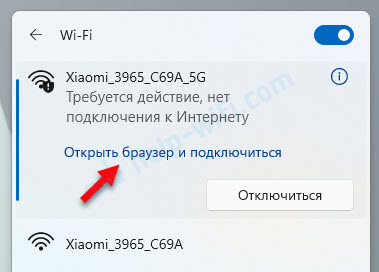 Pärast seda tuleks brauseris avaneda juhistega leht. Tavaliselt peate määrama kasutaja nime, posti, telefoninumbri (sissepääs SMS -i kaudu), nime, parooli või mõne muu andme. Kui juurdepääsu WiFi-le makstakse, saate pärast makse andmeid autoriseerimiseks. Kõik see sõltub konkreetsest WiFi-võrgust.
Pärast seda tuleks brauseris avaneda juhistega leht. Tavaliselt peate määrama kasutaja nime, posti, telefoninumbri (sissepääs SMS -i kaudu), nime, parooli või mõne muu andme. Kui juurdepääsu WiFi-le makstakse, saate pärast makse andmeid autoriseerimiseks. Kõik see sõltub konkreetsest WiFi-võrgust. Autoriseerimislehel peaks olema kogu vajalik teave. Samuti saate abi otsida kuurordi, hotelli, restorani jms administraatorilt. D.
Autoriseerimislehel peaks olema kogu vajalik teave. Samuti saate abi otsida kuurordi, hotelli, restorani jms administraatorilt. D. - Kui süsteem taotleb pärast ruuteriga ühendamist luba, on ruuter tõenäoliselt uus ja peate selle konfigureerima. Kohtasin seda hiljuti, kui seadistasin Xiaomi Mi wifi ruuteri 4a. Vahetult pärast WiFi-võrguga ühenduse loomist avati brauseris automaatselt veebiliides seadetega. Ja Windows 11 teatasid, et toiming on vajalik WiFi-võrguga. Pärast ruuteri seadistamist töötas kõik.
Mida teha, kui WiFi autoriseerimisleht ei avane Windowsis?
- Proovige klõpsata lingil "Avage brauser ja ühendage" (ülal ekraanipildil näitasin, kuidas ja kus seda teha). Kui see ei toimi, kirjutage kommentaaridesse, mis juhtub, kui proovite avada autoriseerimislehte.
- Eemaldage WiFi-võrk ja ühendage sellega uuesti.
- Avage kõik brauserid ja minge mis tahes saidile. Võib -olla suunate teid soovitud lehele. Võite proovida seda teha erinevates brauserites.
- Kui VPN on installitud akendesse või eraldi brauserisse ja see on sisse lülitatud - ühendage see lahti.
- Kontrollige, kas autoriseerimine töötab teisest seadmest.
- Otsige abi selle WiFi-võrku omava asutuse administraatorile. Probleem võib olla Wi-Fi võrgu poolel.
Кога не роотает и ттернет и и требтс дейтвие с wi-fi в каких -т -т дру уо уо уи кюч доо лоо поо д. ти, а не пичной), и и ишения з зттатьи не сработали, напишишх к коментringх. Proovime koos tekkiva probleemiga lahendada.
- « Kuidas keelata IPv6 Windows 11 ja Windows 10?
- Bluetoothi draiver Windows 11 jaoks, kuidas alla laadida, installida, värskendada, parandada probleeme? »

